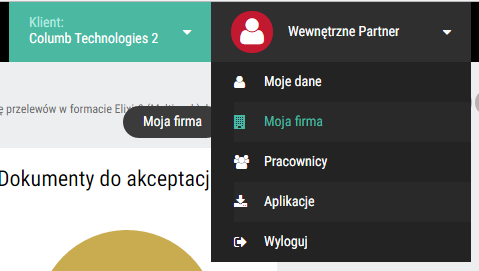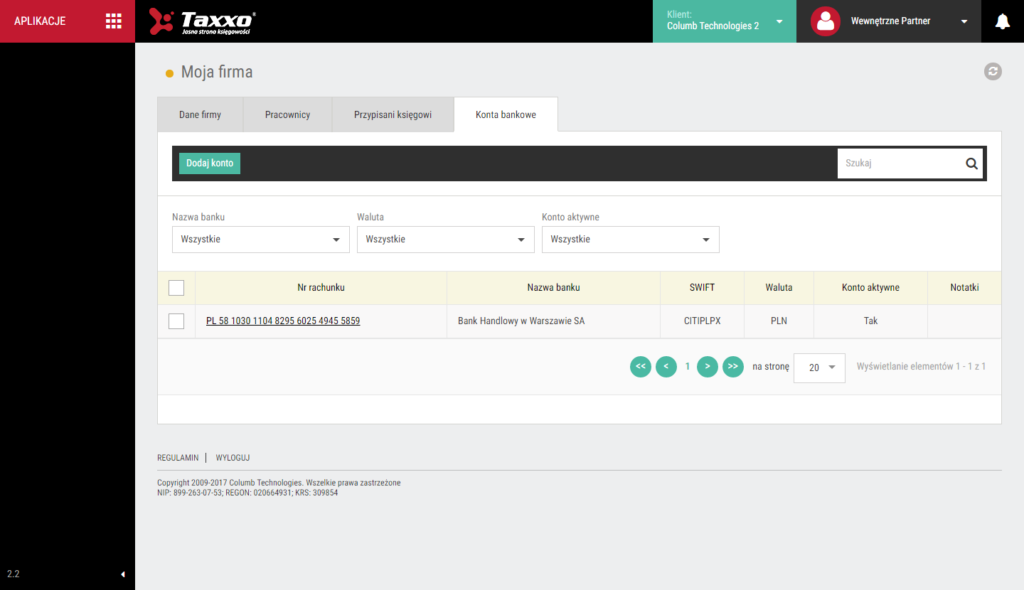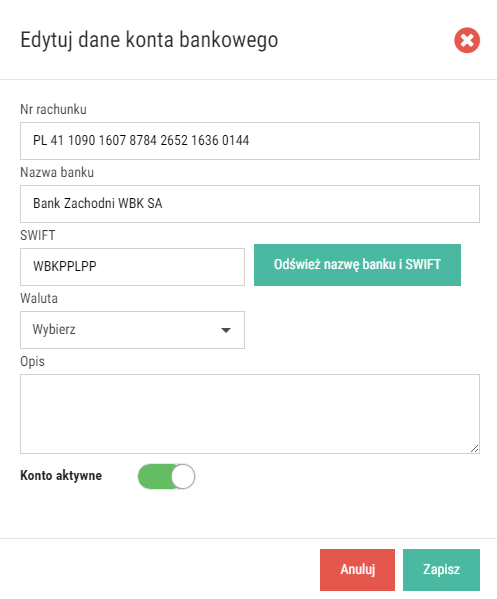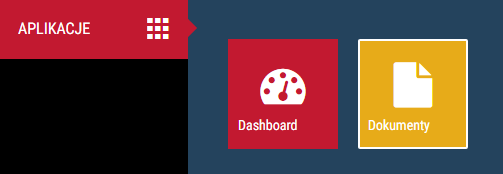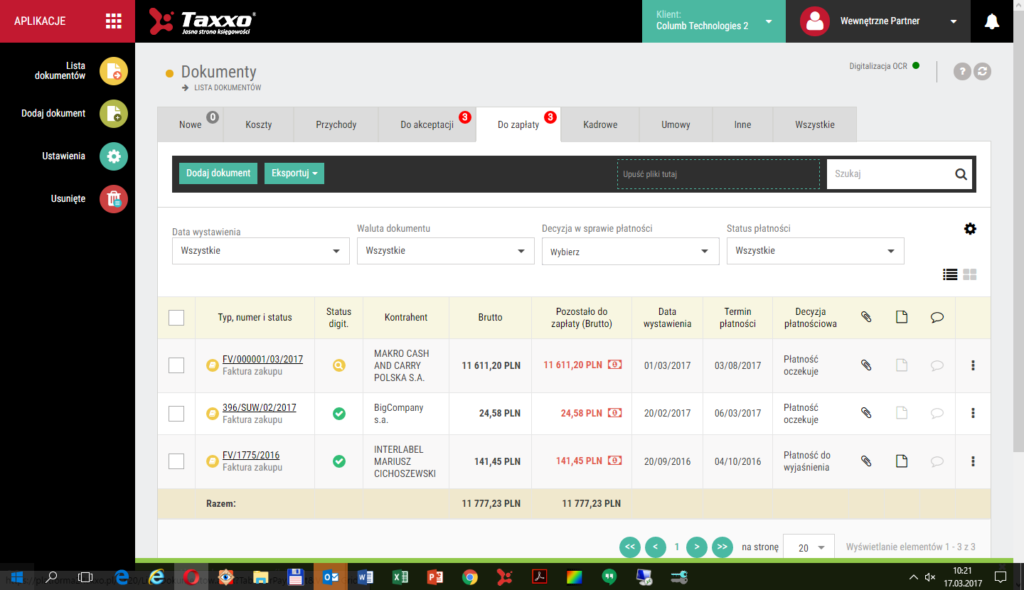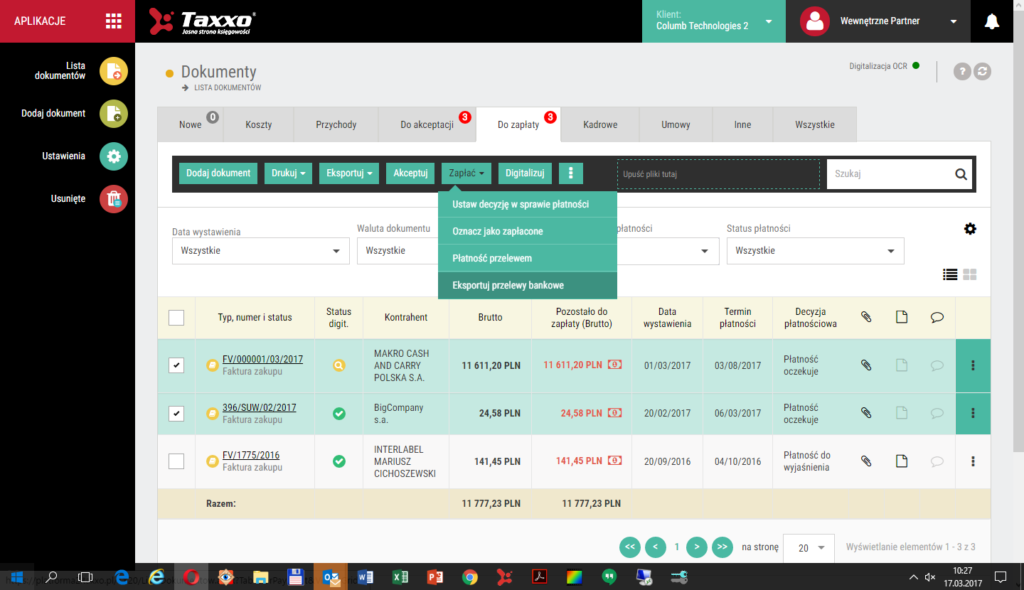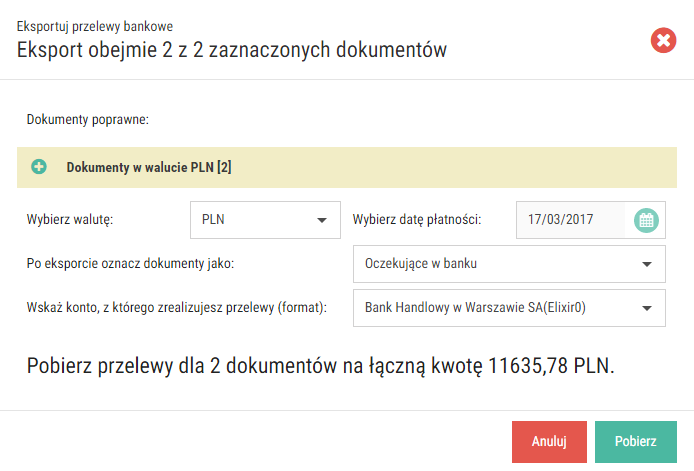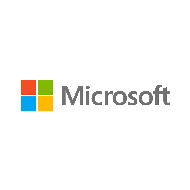mar
Jak wygenerować przelewy bankowe w Taxxo Diggibox/e-dokumenty?
Taxxo 2.0 DiggiBox (e-dokumenty) umożliwia generowanie przelewów bankowych w celu wygodnego opłacania wybranych dokumentów zakupu.
- Przelewy tworzyć można zarówno z panelu klienta jak i panelu biura rachunkowego
- Przelewy zapisują się do pliku w formacie Elixir0, obsługiwanym przez większość banków internetowych
- Można tworzyć przelewy zarówno do faktur złotówkowych jak i walutowych – dla każdej waluty powstaje odrębna paczka z przelewami
Jak wygenerować przelewy bankowe?
Krok 1. Ustaw konta bankowe
Przed pierwszym stworzeniem przelewów musisz ustawić konta bankowe swojej firmy, z których będziesz dokonywać płatności.
- Na górze wejdź do czarnego menu i wybierz Moja firma
- Przejdź do zakładki Konta bankowe
- Wybierz Dodaj konto i uzupełnij dane konta bankowego. Jeśli jest to konto walutowe koniecznie wpisz numer SWIFT lub pobierz go automatycznie przyciskiem “Odśwież nazwę banku i SWIFT”
Krok 2. Zaznacz faktury, dla których chcesz wygenerować przelewy
- Przejdź do modułu Dokumenty
- Przejdź na listę faktur Do zapłaty – w tabeli pokażą się wszystkie faktury, które są oznaczone jako nieopłacone.
- Zaznacz dokumenty, które chcesz opłacić (zaznacz kwadraty po lewej stronie tabeli). W pasku akcji na górze wybierz “Zapłać” i “Eksportuj przelewy bankowe”
- Pokaże się okno podsumowujące przelewy
- dokumenty poprawne – oznacza, że do tych dokumentów można wygenerować przelewy – dane dokumentu zostały poprawnie wypełnione (kwota, kontrahent, numer rachunku bankowego kontrahenta, numer faktury)
- dokumenty niepoprawne – dla tych dokumentów wygenerowanie przelewu nie jest możliwe, gdyż brakuje pewnych informacji (rozwiń plus aby zobaczyć jakich)
- Wybierz walutę – jeśli na tabeli zaznaczono dokumenty w różnych walutach (np. PLN i EUR) trzeba je zapisać do osobnych plików z przelewami. W tym celu określ walutę, dla której chcesz zapisać plik. Potem powtórz czynność dla drugiej waluty.
- Wybierz datę płatności – z taką datą przelewy zostaną wczytane do banku.
- Po eksporcie oznacz dokumenty jako – tutaj możesz zdecydować czy oznaczyć dokumenty jako “opłacone” czy też jako “oczekujące w banku” (potem ręcznie zmienisz je na opłacone, gdy upewnisz się, że przelewy zostały zatwierdzone i przesłane do kontrahentów w systemie bankowym)
- Wskaż konto, z którego zrealizujesz przelewy – tutaj pojawi się lista kont bankowych, dodanych w kroku 1. System podpowie tylko konta zgodne z daną walutą.
Na końcu naciśnij “Pobierz” i wskaż gdzie ma zostać zapisany plik z przelewami. Taki plik możesz wczytać do swojego banku.